Mengubah pengaturan perangkat Anda di app Beats untuk Android
Gunakan app Beats untuk Android untuk mengubah tindakan tekan dan tahan, beralih di antara mode kontrol kebisingan, menyalakan atau mematikan deteksi telinga otomatis, mengatur kontrol mikrofon, dan lainnya. Anda juga dapat melihat level daya, informasi perangkat keras, versi firmware, dan nomor seri Beats Anda, serta mengubah nama atau mendaftarkan Beats Anda.
Jika belum, tambahkan headphone, earphone, atau speaker Anda ke app Beats.
Buka app Beats

Ketuk

Di layar perangkat, gulir untuk melihat pengaturan yang tersedia untuk Beats Anda.
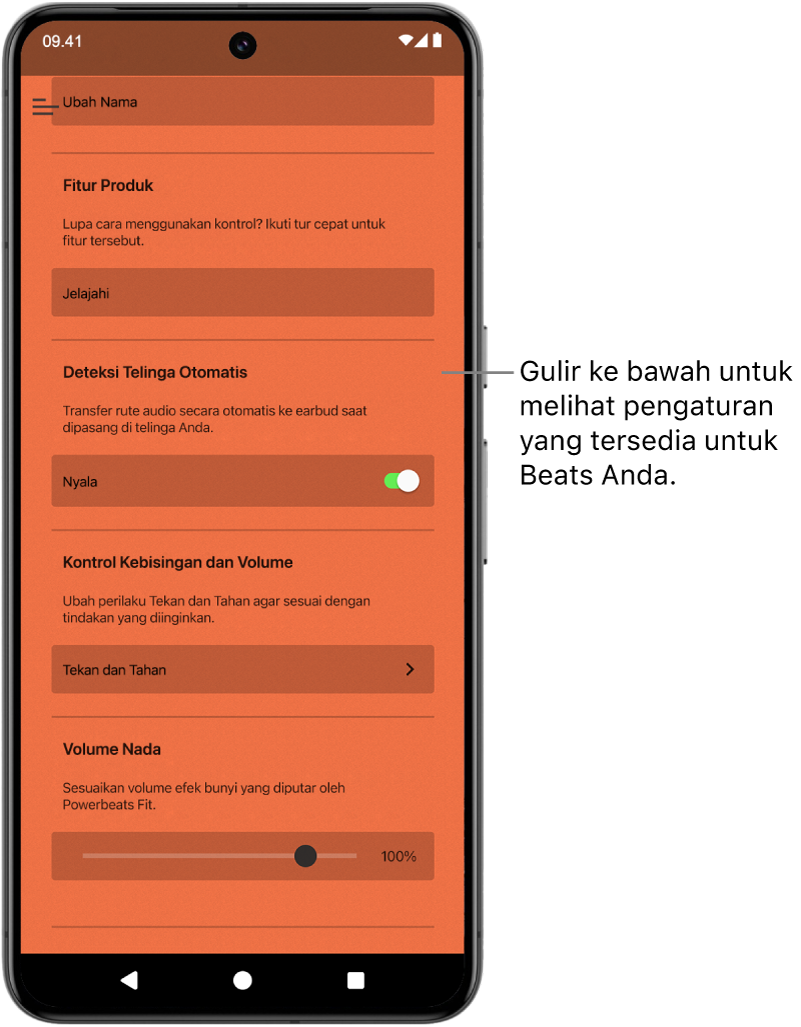
Sesuaikan pengaturan Anda (pengaturan yang tersedia tergantung pada fitur headphone, earphone, atau speaker Beats Anda):
Objektif
Tindakan
Memantau level daya Anda.
Cari persentase baterai tepat di bawah gambar headphone, earphone, atau speaker. Lihat Memeriksa status pengisian daya.
Mempelajari fitur Beats Anda.
Ketuk Jelajahi, lalu gulir melalui berbagai fitur Beats. Setelah selesai, ketuk

Mengubah nama Beats Anda.
Ketuk Ubah Nama, masukkan nama baru, atau ketuk “Buat Nama”, lalu ikuti instruksi pada layar. Lihat Mengubah nama earphone, headphone, atau speaker Beats Anda.
Catatan: Anda dapat terus mengetuk “Buat Nama” hingga Anda menemukan nama yang Anda suka.
Beralih antara mode kontrol kebisingan.
Ketuk



Menyalakan atau mematikan pemantauan detak jantung.
Saat mengenakan Powerbeats Pro 2 Anda, ketuk
 untuk memungkinkan Beats Anda terhubung ke app atau perlengkapan kebugaran yang didukung untuk pemantauan detak jantung. Gulir ke bawah ke Detak Jantung dan ketuk pengalih Diaktifkan untuk menyalakan atau mematikan sensor detak jantung. Lihat Membagikan data detak jantung Powerbeats Pro 2.
untuk memungkinkan Beats Anda terhubung ke app atau perlengkapan kebugaran yang didukung untuk pemantauan detak jantung. Gulir ke bawah ke Detak Jantung dan ketuk pengalih Diaktifkan untuk menyalakan atau mematikan sensor detak jantung. Lihat Membagikan data detak jantung Powerbeats Pro 2.Menyesuaikan volume nada peringatan.
Seret penggeser Volume Nada ke kiri atau kanan. Lihat Menyesuaikan volume petunjuk audio.
Mengontrol nada di casing earphone Anda.
Ketuk untuk menyalakan atau mematikan pengalih Nada Casing, atau seret penggeser Volume Nada ke kiri atau kanan.
Mengubah tindakan tekan dan tahan untuk mengaktifkan asisten suara atau peredaman kebisingan.
Ketuk Tekan dan Tahan, ketuk Kiri atau Kanan untuk menetapkan tindakan ke earbud tersebut, lalu pilih Kontrol Kebisingan atau Asisten Suara. Lihat Mengubah pengaturan tekan dan tahan Beats.
Mengizinkan earbud diatur ke peredam kebisingan saat hanya Anda hanya mengenakan satu earbud.
Ketuk untuk menyalakan atau mematikan pengalihan Peredam Kebisingan dengan Satu Earbud.
Mengubah tindakan tekan dan tahan untuk mengontrol volume.
Ketuk Tekan dan Tahan, ketuk pengalih Kontrol Volume untuk menyalakannya, ketuk Kiri atau Kanan untuk menetapkan tindakan ke earbud tersebut, lalu pilih Volume Naik atau Volume Turun. Kontrol yang berlawanan diterapkan secara otomatis ke earbud lainnya. Lihat Mengubah pengaturan tekan dan tahan Beats.
Catatan: Saat Kontrol Volume dinyalakan, Peredam Kebisingan dan Transparansi (di Beats yang didukung) tidak tersedia.
Mengubah tindakan bisukan/bunyikan.
Ketuk Bisukan & Bunyikan, lalu pilih Tekan Sekali atau Tekan Dua Kali. Lihat Mengubah pengaturan mikrofon Beats.
Catatan: Untuk menggunakan bisukan/bunyikan saat app Beats berjalan di latar belakang, Optimalkan Produk Beats Anda harus dinyalakan di layar perangkat.
Mengatur mikrofon yang aktif.
Di kontrol Mikrofon, ketuk Otomatis, lalu ketuk Alihkan Earbud Secara Otomatis, Selalu Earbud Kiri, atau Selalu Earbud Kanan.
Alihkan Bud Secara Otomatis mengubah mikrofon secara otomatis antara earbud kiri dan kanan saat Anda melepas earbud. Lihat Mengubah pengaturan mikrofon Beats.
Mengubah tindakan akhiri panggilan.
Ketuk Akhiri Panggilan, lalu pilih Tekan Sekali atau Tekan Dua Kali. Lihat Mengubah pengaturan akhiri panggilan Beats.
Catatan: Ketuk tindakan Jawab Panggilan (Tekan Sekali) tidak dapat diubah.
Menyalakan atau mematikan putar/jeda otomatis Beats Flex.
Ketuk pengalih Putar/Jeda Otomatis untuk menyalakan atau mematikannya. Lihat Menyalakan atau mematikan pengaturan otomatis Beats Flex.
Menyalakan atau mematikan jawaban panggilan otomatis Beats Flex.
Ketuk pengalih Jawab Panggilan Secara Otomatis untuk menyalakan atau mematikannya. Lihat Menyalakan atau mematikan pengaturan otomatis Beats Flex.
Menyalakan atau mematikan deteksi telinga otomatis.
Ketuk pengalih Deteksi Telinga Otomatis untuk menyalakan atau mematikannya. Lihat Menyalakan atau mematikan deteksi telinga Beats.
Memeriksa ukuran eartip Anda.
Di Beats yang didukung, ketuk Tes Ukuran Eartip, lalu ikuti instruksi pada layar. Lihat Mendapatkan ukuran yang pas dengan earphone Beats Anda.
Memperbarui versi firmware di Beats Anda.
Melihat nama produk, nomor seri, dan versi firmware Anda.
Gulir ke bawah dan lihat informasi “Lanjutan”. Lihat Mendapatkan informasi mengenai Beats Anda.
Catatan: Untuk earphone Beats tertentu, mengetuk nomor seri akan menampilkan nomor seri khusus untuk earbud kiri; mengetuknya lagi akan menampilkan nomor seri khusus untuk earbud kanan.
Mengizinkan app Beats untuk berjalan di latar belakang (saat Beats Anda terhubung) untuk menggunakan bisukan/bunyikan di Beats yang didukung, menerima pemberitahuan baterai, dan memperbarui firmware.
Ketuk pengalih Diizinkan (di bawah Optimalkan Produk Beats Anda) untuk menyalakannya.
Sebagian fitur Beats mungkin tidak tersedia hingga firmware Beats Anda diperbarui. Lihat Memperbarui Beats.
Untuk mempelajari penyesuaian pengaturan Beats Anda lebih lanjut, lihat Menyesuaikan kontrol di Beats Anda.